Меню «office». панель быстрого доступа. строка состояния
Лента
Программа Microsoft Office Word, входящая в состав пакета Microsoft Office 2007, — это новая версия самого популярного на сегодняшний день текстового процессора. Программа предназначена для выполнения всех видов работ с текстовыми документами: создание и редактирование документов, организация их совместного использования, печать и публикация в электронном виде. Интерфейс Microsoft Word в новой редакции радикально изменился. Цель этих изменений — сделать доступнее многочисленные инструменты Word и более эффективно организовать рабочую среду программы.

В основе нового интерфейса лежит так называемая «лента» (в англоязычном варианте «Ribbon») — многостраничная область, расположенная в верхней части главного окна.
Каждая страница «ленты» содержит набор кнопок и других управляющих элементов для работы с определенными группами инструментов Word. При запуске программы «лента» открыта на странице «Главная».
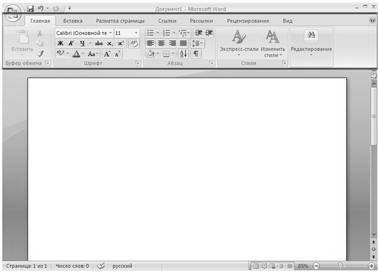
Здесь собраны инструменты, использующиеся при вводе и форматировании текста. Для вставки в текст какого-либо объекта надо переключиться на страницу «Вставка», для установки параметров печатной страницы — на страницу «Разметка страницы» и так далее. При первом запуске программы доступны следующие страницы ленты: «Главная», «Вставка», «Разметка страницы», «Ссылки», «Рассылки», «Рецензирование», «Вид».
Кроме того, многие вкладки «ленты» являются контекстно-зависимыми, то есть появляются на экране только при выделении определенного объекта или установке на него курсора. Например, при добавлении таблицы в документ
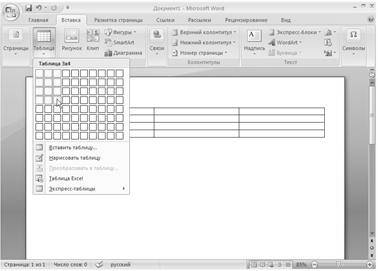
становятся доступными вкладки «Конструктор» и «Макет», объединенные общим заголовком «Работа с таблицами».
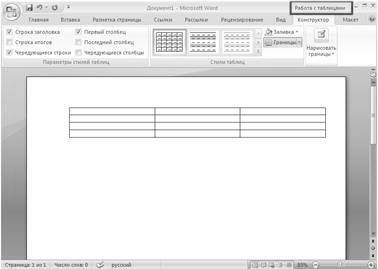
Для экономии экранного пространства область «ленты», занятую кнопками, можно скрыть. Выполните двойной щелчок на активном ярлычке «ленты».Теперь видимыми будут только закладки страниц. Щелкните на одном из ярлычков, чтобы временно развернуть соответствующую ему страницу.
Щелкните за пределами «ленты», чтобы снова свернуть страницу.
Дважды щелкните на любой закладке, чтобы вернуть «ленту» в исходное состояние.
Каждый элемент «ленты» снабжен подробной всплывающей подсказкой, которую можно вызвать, наведя курсор на соответствующий элемент.
Меню «Office». Панель быстрого доступа. Строка состояния
Для доступа к основным операциям программы нажмите кнопку «Office» («Офис»), расположенную в левом верхнем углу главного окна Word.

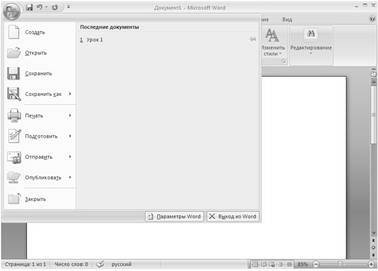
В открывшемся меню представлены команды выполнения стандартных операций с документами — создание, открытие и сохранение документа, печать и подготовка к публикации, закрытие документа (1).
В правой части меню находится список документов, с которыми пользователь работал в последнее время (2).
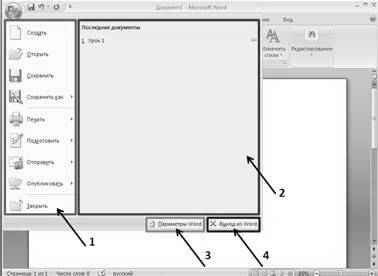
В правом нижнем углу расположена кнопка вызова диалога настройки базовых параметров Microsoft Office Word (3) и кнопка завершения работы программы (4).
Индивидуальные параметры документа – автор, название, ограничения доступа, цифровая подпись и многие другие – настраиваются в разделе «Подготовить» меню «Office».
В верхней части главного окна находится панель быстрого доступа, предназначенная для ускорения вызова часто использующихся функций общего назначения,

например, быстрое сохранение документа, отмена последнего выполненного действия и так далее.
Некоторые команды в панели быстрого доступа могут быть временно скрыты. Для того чтобы сделать эти кнопки доступными, нажмите кнопку «Настройка панели быстрого доступа» и пометьте галочкой нужную команду.
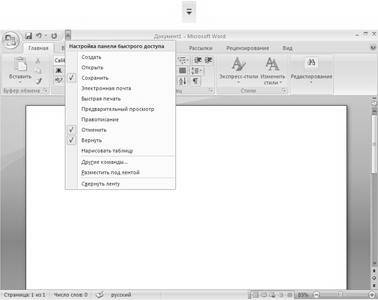
В правом верхнем углу главного окна Word расположены стандартные кнопки управления – минимизация, переключение оконного и полноэкранного режима работы, завершение работы приложения.
Как правило, основную часть экрана занимает область отображения редактируемого документа.
Ниже этой области находится строка состояния.

Здесь отображаются: номер текущей страницы и общее количество страниц документа (1), статистика по количеству слов в документе (2) и индикатор языка ввода (3), переключатели режимов отображения документа (4) и регулятор, позволяющий динамически изменять масштаб отображения (5).
Статьи к прочтению:
- Меры и единицы количества и объема информации.
- Меры временной сложности алгоритмов. оценки в среднем и в худшем случаях. амортизированное время
Панель быстрого доступа и строка состояния Word.avi
Похожие статьи:
-
Меню и панели инструментов: создание
Практическая работа №12 Тема: Создание меню и панелей с помощью макросов. Цель: научиться создавать контекстные меню и панели инструментов для более…
-
Пакет офисных приложений Microsoft Office 2007 (кодовое название Office 12) состоит из множества прикладных программ, основными из которых являются:…
